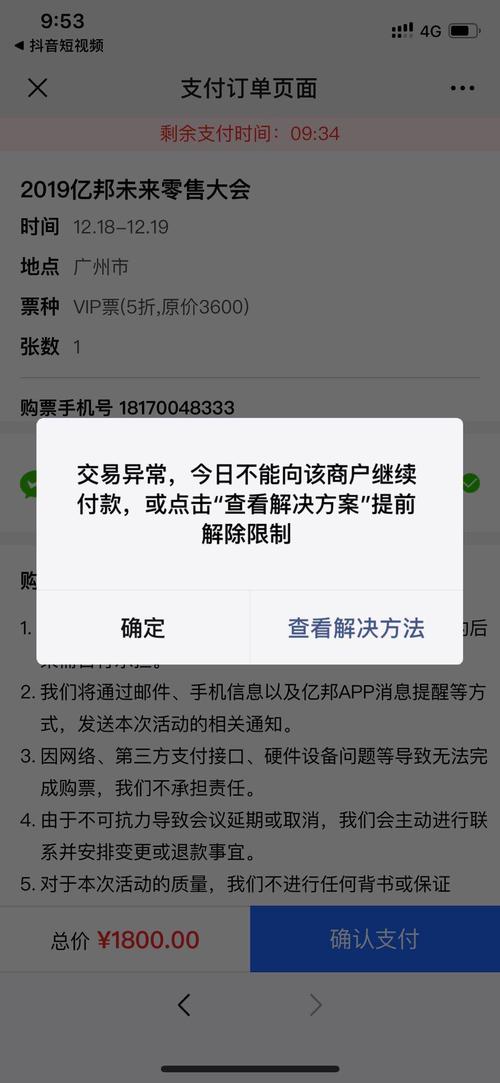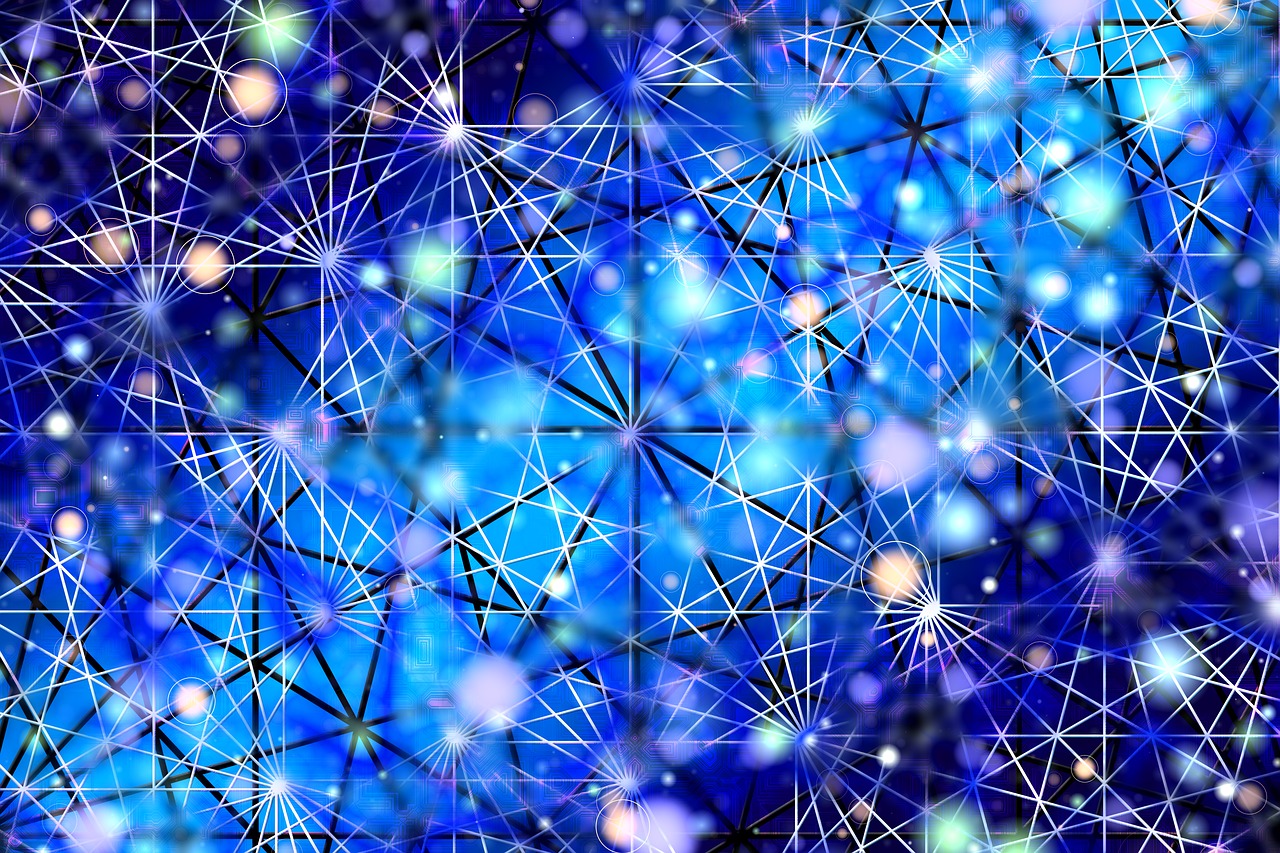AutoCAD 2014启动报错可能是由于各种原因引起的,以下将详细探讨可能导致这一问题的几种情况和相应的解决方法。

我们需要了解AutoCAD启动报错的具体表现,通常,启动报错可能包括以下几种情况:
1、启动画面出现后立即自动关闭。
2、启动画面出现,但随后弹出一个错误提示框,显示错误代码或描述。
3、启动过程中程序无响应,导致系统提示“未响应”或“已停止工作”。
以下是一些可能导致AutoCAD 2014启动报错的原因和解决方法:
软件安装问题
1、安装包损坏或下载不完整:下载AutoCAD 2014的安装包时,如果遇到网络问题或下载中断,可能会导致安装包损坏,解决方法是重新下载完整的安装包。
2、安装路径包含中文字符:安装AutoCAD时,路径中包含中文字符可能导致启动报错,请将安装路径更改为纯英文路径,重新安装。
3、操作系统权限问题:安装AutoCAD时,可能需要管理员权限,确保以管理员身份运行安装程序。
系统兼容性问题
1、操作系统版本:确保操作系统版本与AutoCAD 2014兼容,Windows XP、Windows 7或Windows 8。
2、更新操作系统补丁:安装最新的操作系统补丁和驱动程序,以确保系统稳定。
3、.NET Framework:AutoCAD 2014可能依赖于特定的.NET Framework版本,确保安装了正确版本的.NET Framework。
硬件问题
1、显卡驱动程序:确保显卡驱动程序是最新的,与AutoCAD兼容,某些过时的或不适用的显卡驱动程序可能导致启动报错。
2、内存不足:AutoCAD是一款资源密集型软件,确保计算机有足够的内存来运行它。
文件关联问题
1、dwg文件关联:如果dwg文件的默认打开方式被修改,可能导致AutoCAD启动报错,可以尝试修改文件关联,将dwg文件与AutoCAD关联。
其他软件冲突
1、杀毒软件:某些杀毒软件可能会误判AutoCAD组件为恶意软件,导致启动报错,尝试暂时禁用杀毒软件,观察问题是否解决。
2、第三方插件或应用程序:安装的某些第三方插件或应用程序可能与AutoCAD 2014冲突,尝试卸载这些插件或应用程序,看是否能解决问题。
故障排查步骤
1、检查错误日志:AutoCAD通常会在安装目录下生成错误日志文件,检查这些文件以获取错误信息。
2、安全模式启动:尝试在安全模式下启动AutoCAD,查看是否能成功启动。
3、修复安装:使用AutoCAD安装包中的修复选项,尝试修复安装。
4、重置配置文件:删除或重置AutoCAD的配置文件(删除support文件夹下的文件),重新启动AutoCAD。
5、联系技术支持:如果以上方法都无法解决问题,建议联系Autodesk官方技术支持。
AutoCAD 2014启动报错的原因多种多样,解决方法也需要根据具体情况进行调整,通过以上分析,希望对您解决问题有所帮助,在遇到类似问题时,保持耐心,逐一排查,相信问题总会得到解决。